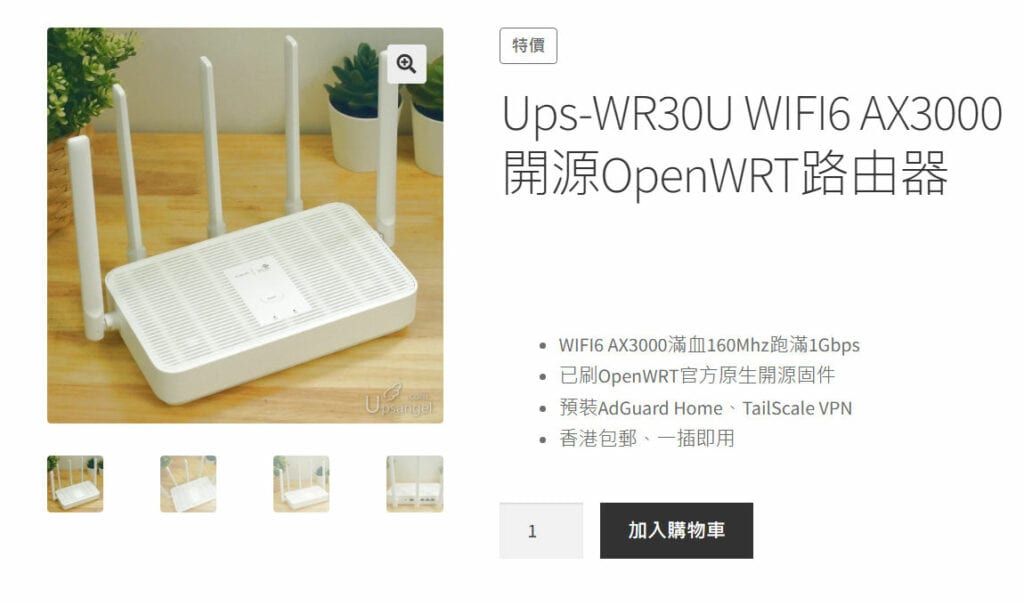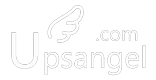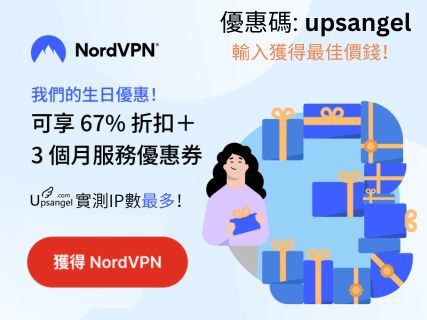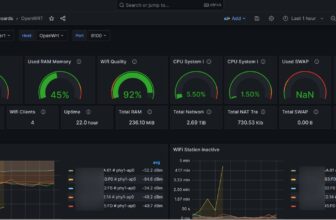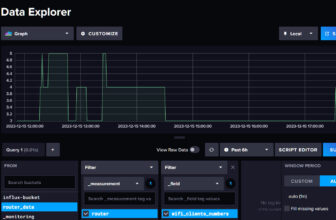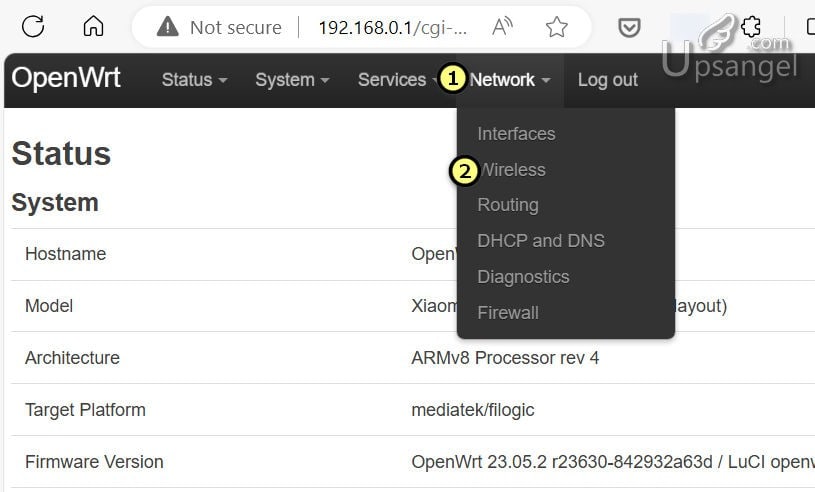
摘要節點
登入OpenWRT路由器設定主頁
連線路由器之後,在手機或電腦的瀏覽器中輸入 192.168.0.1 或 http://openwrt.lan 到達下圖的登入頁面,默認的登錄Username是 root,登入密碼小U寫在了路由器盒子的label上了,輸入後即可登入:
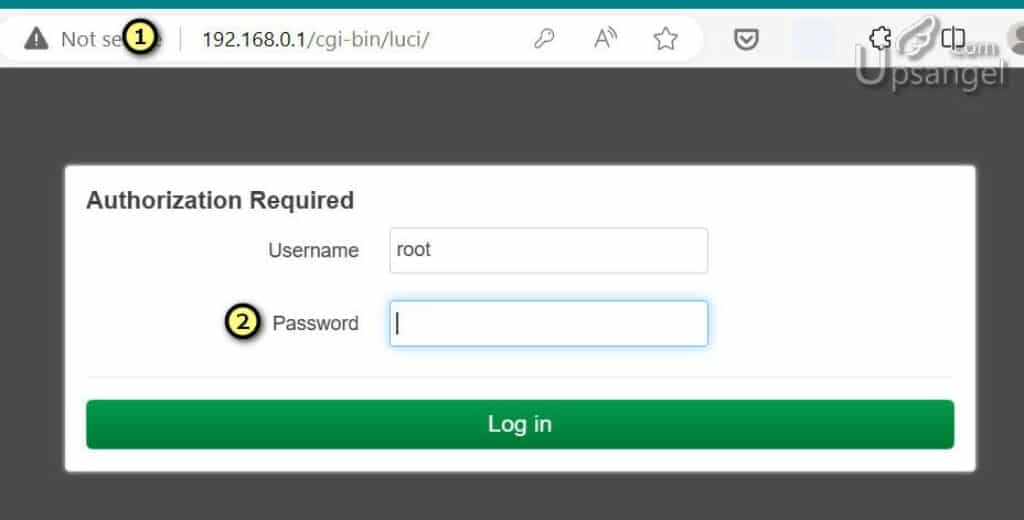
十分重要:初始設定備份
成功開啓路由器後,第一樣要做的是備份現有的路由器設定到本地電腦設備,以防不時之需可以上傳回路由器恢復:
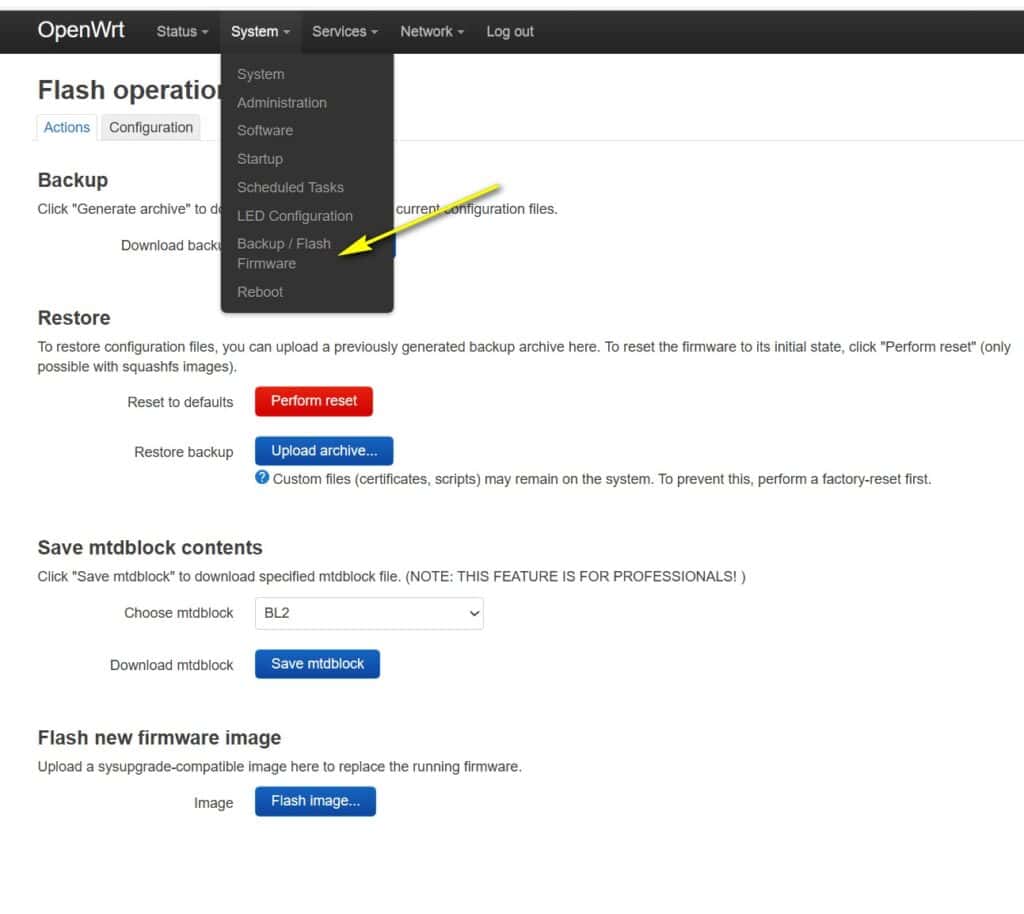
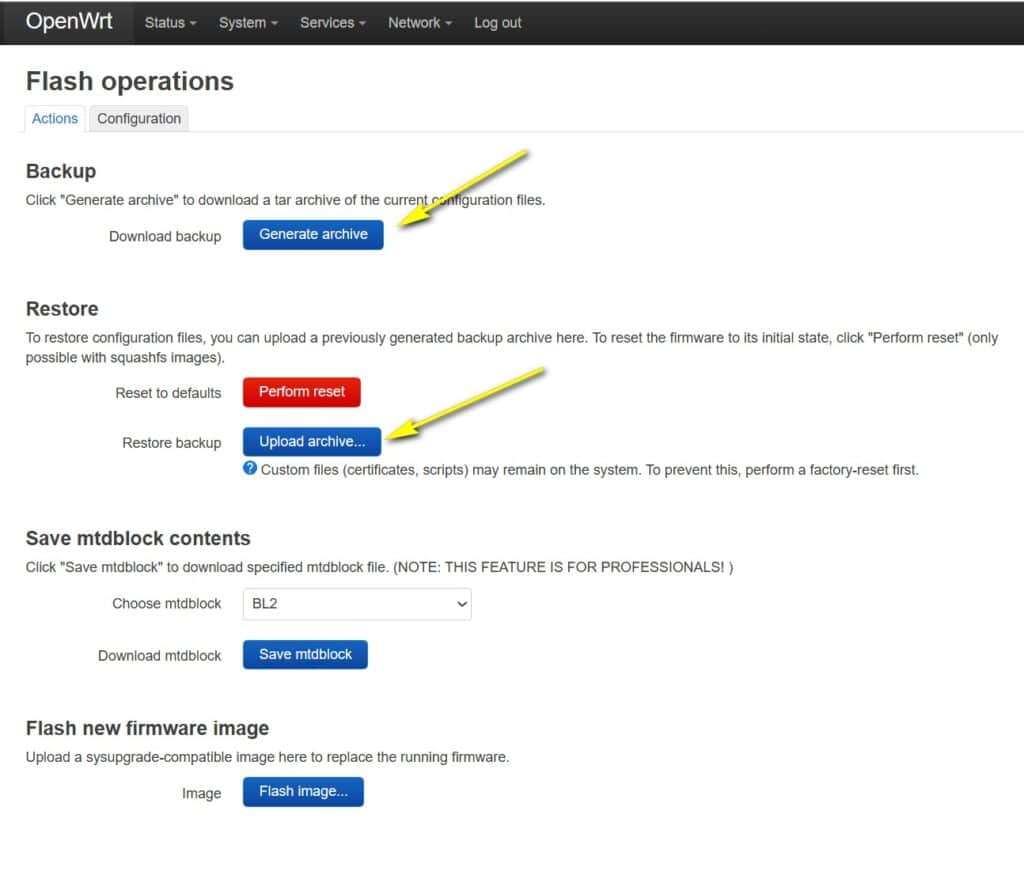
這個步驟十分重要!請不要忽略
OpenWRT 的 WIFI 名稱設定
登入路由器後,在上方的導航欄,選擇 Network -> Wireless 進入無線設定頁面:
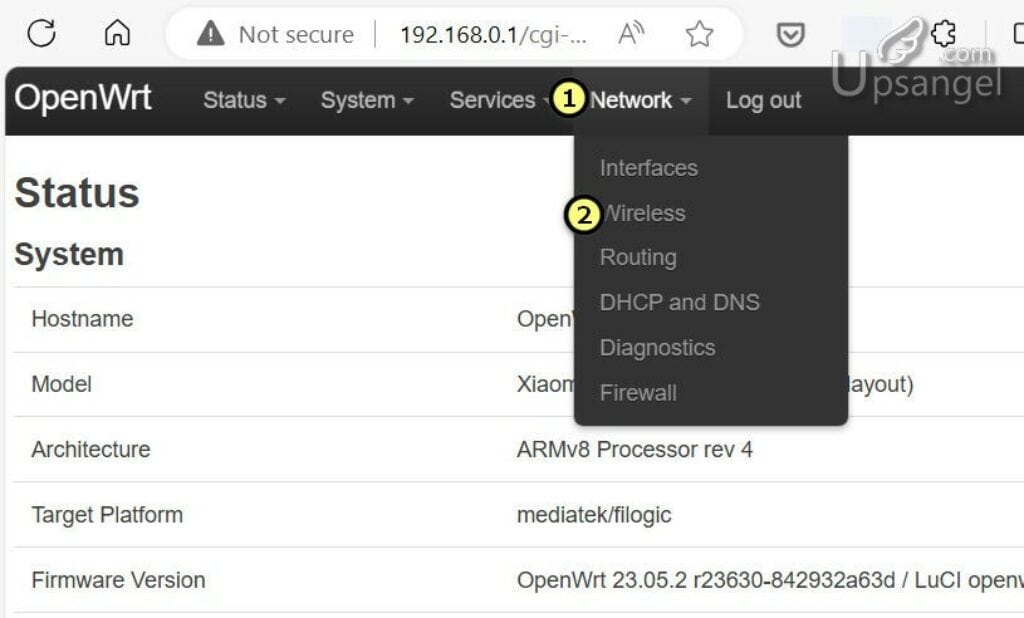
小U將預設OpenWRT-2.4G和5G WIFI都已經開啓,修改WIFI名、WIFI密碼請按 Edit :
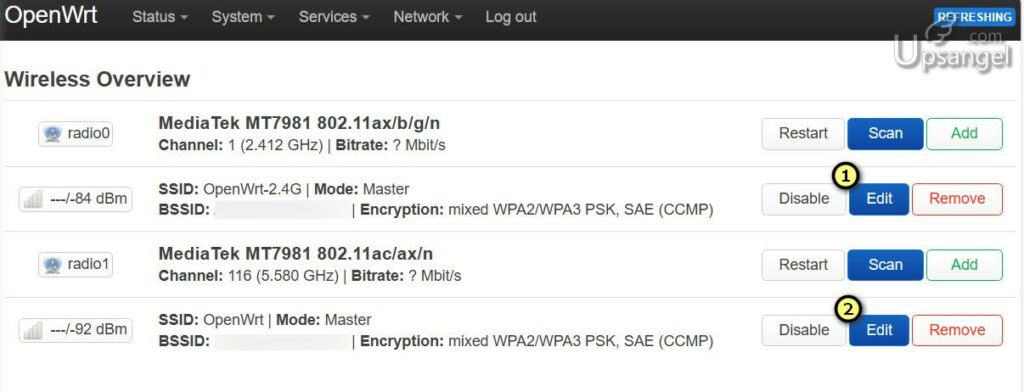
注意:如果是Mesh套裝用戶,請不要修改 backhaul 一行的設定,修改錯誤會導致mesh連不上主router。
下圖是進入2.4G WIFI無線設定的頁面,逐一說明主要設置的選項,如果你只需修改WIFI名稱,請只修改 1-ESSID就可以了:
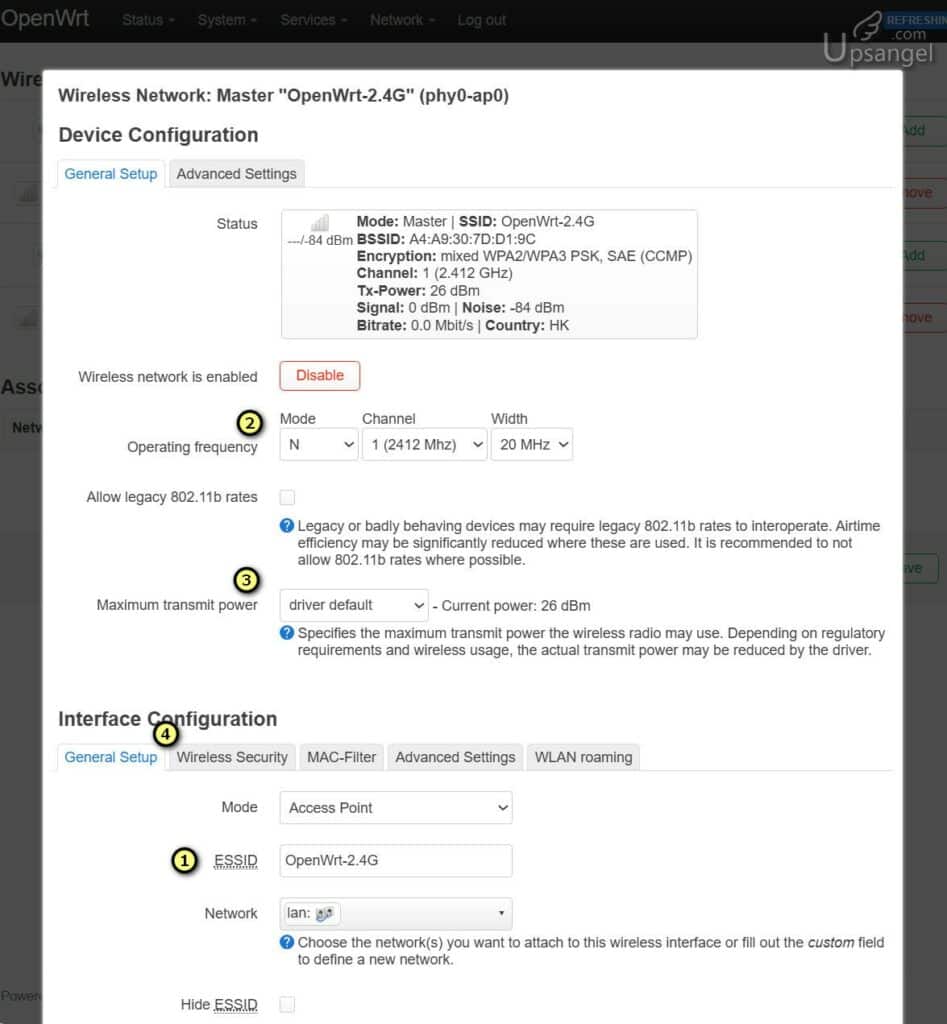
1 – ESSID:WIFI名稱
修改ESSID就是修改WIFI的名稱,建議2.4G和5G WIFI的名稱不一樣。
2- WIFI工作模式、信道和頻寬
這個選項會很大程度影響WIFI的速度。
- Mode 模式: 2.4G的工作模式 Mode 建議選擇N (WIFI4),對舊設備、IoT設備的兼容性好。5G的工作模式選擇 AX (WIFI6),速度才會快。
- Channel 信道: 理論上避開鄰居已使用、多人用的信道會減少干擾。如果選擇自動,系統會不時改變信道,但優勢是不需要自己找最佳信道。如果選擇手動,系統不會改(不會造成WIFI突然斷開一段時間),但就要自己用WIFI SCANNER之類的APP找出最佳信道。
- Width 頻寬: 2.4G爲確保兼容性可以選擇20Mhz。 5G爲達到最高速度建議選擇160Mhz “滿血WIFI6”
3 – WIFI 發射功率
不需要介紹了吧?
4 – 加密設置
點擊進去可以設定WIFI密碼和加密方式
OpenWRT的WIFI密碼設定
按上圖的 4 之後就能來到 Wireless Security WIFI密碼和加密設定,Key 這裏就是設定WIFI密碼, Encryption 則是WIFI加密方式:
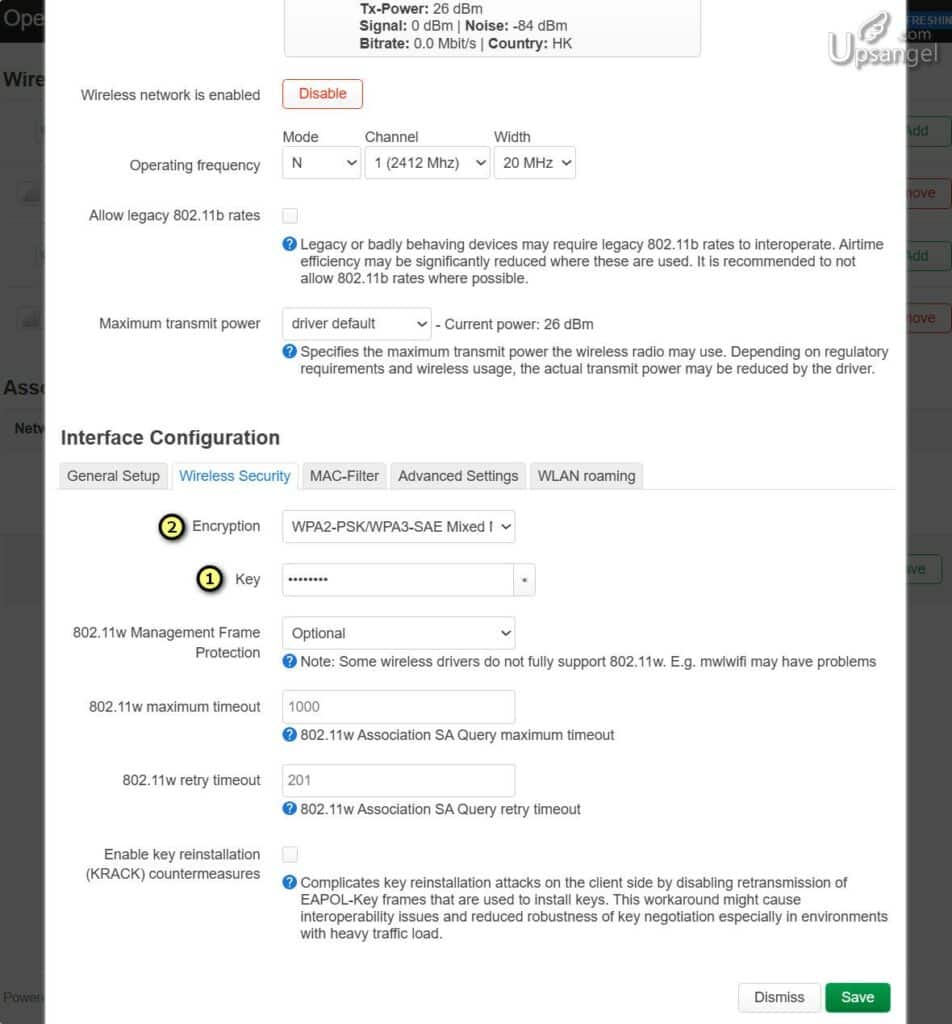
Encryption 加密方式理論上是選擇WPA3最好,但是有的舊設備並不兼容,所以也可選WPA2+WPA3 Mixed的模式。如果要增強WPA2的加密安全,可勾選最下面的Enable key reinstallation (KRACK) countermeasures,請確認開啓後所有設備都能兼容。
OpenWRT修改設定後要保存和應用
在OpenWRT系統中修改選項設定後,按 Save 會看到右上角有 UNSAVED CHANGES 的提示,這說明修改只是暫時保存,未正式應用到系統:

需要再在頁面底部或者點擊 Save & Apply 才能應用生效:

WIFI6 滿血160Mhz的開啓方法
最後補充一個WIFI6 滿血160Mhz的開啓方法的小TIPS,小U已經幫你開啓了所以購買Ups-WR30U的用戶都不需要再自行設定,但是如果你是自己安裝的OpenWRT可以留意一下。如果你發現 5Ghz WIFI中的頻寬Width 沒有160Mhz,只有 80Mhz的話,請繼續看:
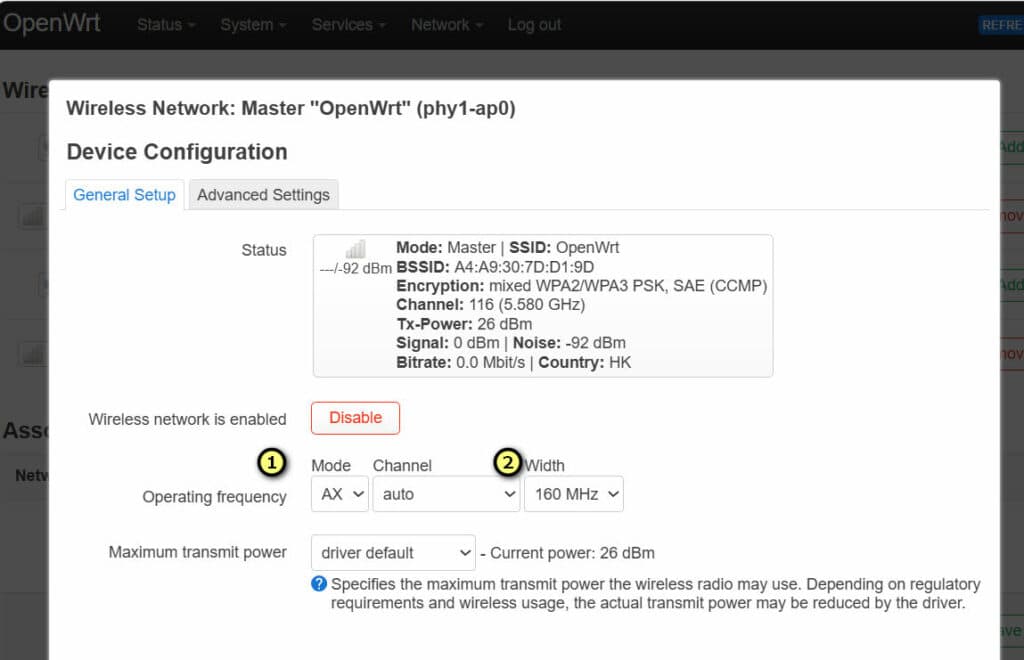
你需要先到 Advanced Settings ,指定好國家,保存修改後才會看到 160Mhz 的選項:
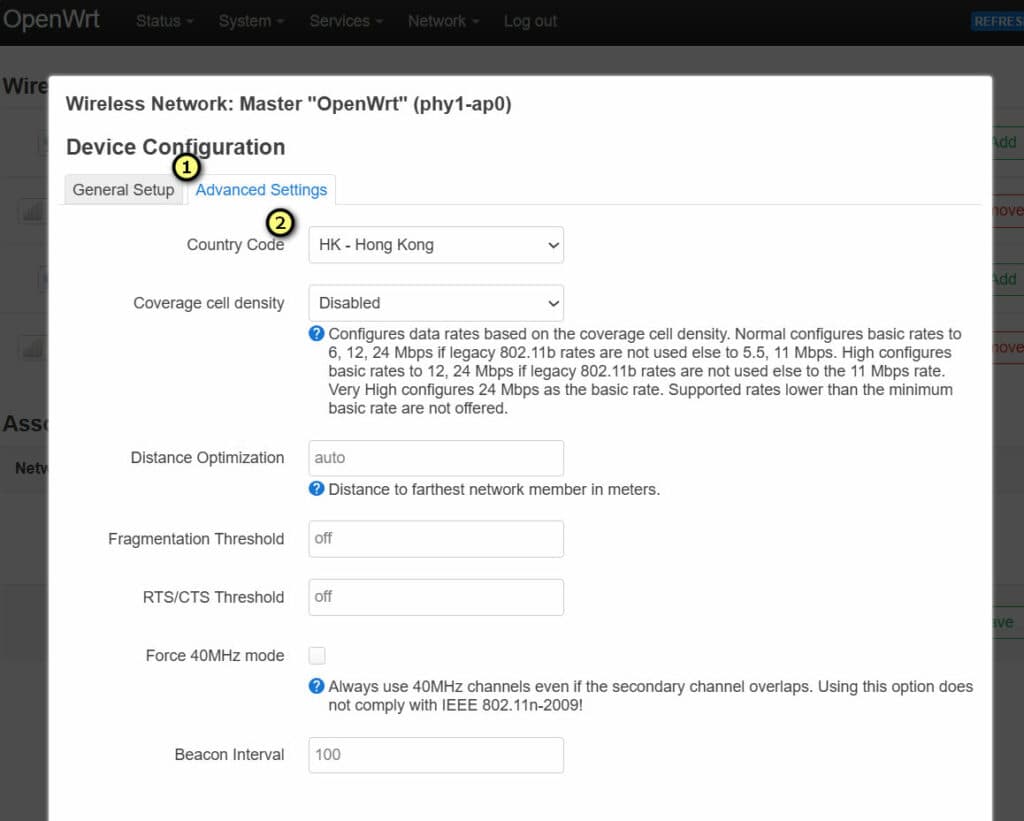
本文是小U的「玩開源、從OpenWRT開始」系列文章的其中一篇。自從Ups-WR30U開源路由器得到大家的熱烈支持,小U也收到了客戶的各種使用OpenWRT的問題查詢,順勢就着手把大家會遇到的,想要用的,都集結成這個系列的文章,希望讓各位從OpenWRT體驗和玩樂開源系統。不需要靠AI,你就能讓路由器變得更”聰明“!
- OpenWRT路由器WiFi名、密碼、速度的設定教學
- OpenWRT使用TailScale VPN教學
- 擋廣告神器「AdguardHome」在OpenWRT上使用方法教學
- 用OpenWRT劃分出訪客Guest LAN、隔離外網伺服器的兩種方法(不是無線訪客WIFI)
- OpenWRT防火牆:限制IP訪問Internet的最佳設置方法(無需打命令行)
- 一鍵連回家里內網:OpenWRT上部署Wireguard VPN服務器的三個要點、減少折騰時間
如果你還未有OpenWRT路由器,不妨從 Ups-WR30U 上手吧: